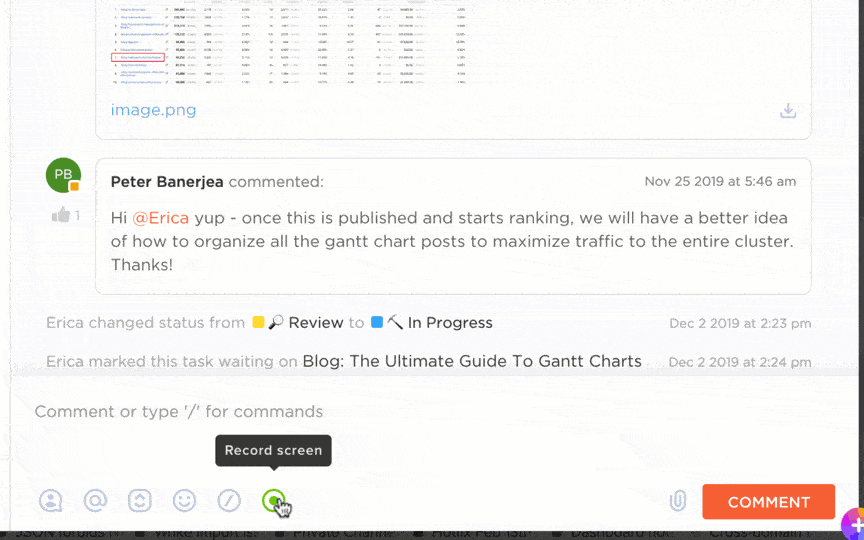Heb je ooit gewenst dat je een WhatsApp-videogesprek kon opnemen?
Misschien was het een waardevolle vergadering, een leerzame tutorial of een leuk moment met vrienden of familie. Stel je voor dat je die momenten opnieuw zou kunnen bekijken wanneer je maar wilt!
Ondanks het gemak ondersteunt WhatsApp het opnemen van videogesprekken niet echt. Dat betekent echter niet dat je pech hebt.
Met een paar eenvoudige trucjes kun je die gesprekken opnemen voor persoonlijk of professioneel gebruik. Of je nu een iOS- of Android-apparaat gebruikt, met de juiste tools kun je heel eenvoudig WhatsApp-videogesprekken opnemen.
Laten we stap voor stap bekijken hoe je WhatsApp-gesprekken kunt opnemen.
Hoe een WhatsApp-videogesprek opnemen Installeer het gewenste hulpprogramma van derden*Open en configureer het hulpprogrammaInstellingen configureren (resolutie, audio, framerate)Opname starten voordat je het WhatsApp-videogesprek voertStop de opname wanneer het gesprek eindigtDe video bekijken en bewerken*
Hoe WhatsApp-videogesprekken opnemen
Hoewel WhatsApp een van de meest gebruikte platforms voor videogesprekken is geworden, biedt het geen optie om gesprekken rechtstreeks binnen de app op te nemen. Hier zijn enkele populaire opname-apps van derden waarmee je videogesprekken kunt opnemen op WhatsApp op zowel Android als iOS:
- AZ Screen Recorder (Android): Ondersteunt volledige HD-schermopname met intern geluid, met een ingebouwde editor met functies voor het trimmen, roteren en converteren van video, evenals opties voor het maken van schermafbeeldingen en bewerking van afbeeldingen
- DU Recorder (Android & iOS): Biedt opname met één tik voor vloeiende, duidelijke resultaten, met aanpasbare instellingen om video's met optimale kwaliteit op te nemen. Biedt uitgebreide bewerkingstools, waaronder trimmen, samenvoegen en muziek toevoegen aan video's
- Mobizen Screen Recorder (Android): Maakt opname in Full HD en QHD mogelijk met aangepaste instellingen, perfect om WhatsApp-gesprekken en andere content helder vast te leggen. Bevat een Facecam-functie om reacties op te nemen en een Air Circle-modus die kan worden verborgen voor een schone interface
- Call Recorder-Cube ACR (Android): Biedt flexibele opnameopties voor het automatisch vastleggen van alle gesprekken, selectieve opname voor specifieke contacten of handmatige 'start' voor belangrijke gesprekken
- App Call Recorder (Android & iOS): Detecteert en registreert automatisch inkomende en uitgaande WhatsApp-gesprekken met geluid van hoge kwaliteit
Hoe neem je een WhatsApp-videogesprek op Android op?
Hier vind je een stap-voor-stap handleiding voor het opnemen van WhatsApp-videogesprekken met de schermopname-app AZ Screen Recorder op Android-apparaten:
Stap 1: Installeer AZ Screen Recorder
- Downloaden AZ Schermopname uit de Google Play Store en installeer het op je apparaat

Via: Google afspelen
Stap 2: AZ Screen Recorder openen en configureren
- Open de app na installatie
- U ziet een zwevend pictogram op uw scherm. Tik erop om de opnameopties weer te geven
- De eerste keer dat u de app opent, kan het zijn dat u de nodige toestemmingen moet geven (bijvoorbeeld voor opslagruimte en microfoon). Volg de aanwijzingen op het scherm om toegang te verlenen
Stap 3: Opname-instellingen aanpassen
- Tik op het instellingenpictogram en kies de gewenste videoresolutie (hogere resoluties resulteren in grotere bestanden maar een betere kwaliteit). Voor video's van hoge kwaliteit selecteert u de hoogst beschikbare optie
- Stel de bitsnelheid in op automatisch voor een gebalanceerde grootte en kwaliteit van de video, of pas deze handmatig aan (bijv. 12 Mbps voor betere kwaliteit)
- Kies de framerate op basis van uw voorkeur (bijv. 30fps is ideaal voor vloeiende video, terwijl 60fps het beste is voor snel bewegende content zoals games)
- Stel de oriëntatie in op automatisch zodat de opname zich aanpast aan de rotatie van je scherm
- Zorg ervoor dat audio-opname is ingeschakeld, zodat de app zowel het geluid van je apparaat als de microfooningang opneemt. Dit zorgt ervoor dat het gesprek tijdens het videogesprek wordt vastgelegd

Via: YouTube
Stap 4: Opname starten
- Zodra de instellingen zijn aangepast, tikt u op de opnameknop (zwevend pictogram)
- Je krijgt een aftelling en de opname begint
- Open nu WhatsApp en start het video gesprek. AZ Screen Recorder neemt zowel de video als de audio van het gesprek op
Stap 5: De opname stoppen of pauzeren
- Zodra het gesprek is beëindigd, tik je opnieuw op het zwevende AZ Screen Recorder-pictogram en selecteer je Stop om de opname te beëindigen
- De opname van het WhatsApp-videogesprek wordt automatisch opgeslagen in je galerij of in de sectie Opgenomen video's van de AZ Screen Recorder app
- Als je de opname wilt pauzeren, veeg je naar beneden vanaf de bovenkant van het scherm en tik je op Pauze in de balk met notificaties

Via: YouTube
Stap 6: Beoordelen en bewerken (optioneel)
- Om je opname te bekijken of te bewerken, open je de AZ Screen Recorder app en navigeer je naar de Opgenomen Video's sectie
- Gebruik de ingebouwde editor om je video bij te snijden, samen te voegen of muziek toe te voegen indien nodig

Via: YouTube
💡 Pro Tip: Zorg ervoor dat je apparaat voldoende opslagruimte heeft voordat je begint met opnemen en test de audio-instellingen van tevoren om problemen te voorkomen.
Hoe neem je een WhatsApp-videogesprek op iOS op?
WhatsApp-videogesprekken opnemen op iOS is eenvoudig dankzij de ingebouwde schermrecorder.
Gebruik__ers van een iPhone kunnen schermopname eenvoudig inschakelen via het Control Center, waarmee zowel WhatsApp-spraakgesprekken als video's kunnen worden opgenomen.
Voordat je begint, moet je ervoor zorgen dat de microfoonaudio is ingeschakeld om je stem en de gespreksaudio op te nemen.
Voor toegang tot deze functie ga je naar Instellingen > Controlecentrum, voeg je Schermopname toe als dit nog niet is gebeurd en je bent ingesteld op naadloos opnemen tijdens je WhatsApp-videogesprekken.

Via: Apple ondersteuning
Beperkingen van het gebruik van WhatsApp voor videocommunicatie
Hoewel WhatsApp een handig hulpmiddel is voor casual videochats, heeft het verschillende beperkingen die het een slechte keuze kunnen maken voor professionele of teamcommunicatie, vooral als het gaat om async videocommunicatie . Hier zijn er een paar:
- Geen native opnamefunctie: WhatsApp heeft geen ingebouwde opnamefunctie, waardoor gebruikers moeten vertrouwen op apps van derden zoals AZ Screen Recorder of apparaatspecifieke oplossingen. Deze afhankelijkheid voegt extra stappen toe, introduceert inconsistenties in kwaliteit en verstoortsamenwerking op de werkplek
- Privacy- en toestemmingsvereisten: Voor het opnemen van WhatsApp-gesprekken is uitdrukkelijke toestemming van alle deelnemers vereist vanwege privacyregels. Opnemen zonder toestemming kan leiden tot juridische problemen, met name in sectoren met strenge privacynormen, waardoor professioneel gebruik complexer wordt
- Variabele opnamekwaliteit: De opnamekwaliteit kan variëren op basis van het gebruikte apparaat en de mogelijkheden van de app van derden. Dit kan resulteren in audio en video van lagere kwaliteit, wat het nut van WhatsApp beperkt voor belangrijke of gedetailleerde discussies
- Gebrek aan functies voor het beheren van vergaderingen: In tegenstelling tot specifieke tools voor videoconferenties ondersteunt WhatsApp geen functies zoals het plannen of delen van bestanden tijdens gesprekken, wat de effectiviteit ervan beperkt voorteamcommunicatie en projectbesprekingen
- Beperkingen van tools van derden: Apps van derden zoals AZ Screen Recorder hebben hun eigen nadelen, waaronder een gebrek aan geavanceerde functies voor bewerking, frequente advertenties en mogelijke problemen met de zichtbaarheid van opnameknoppen. Deze problemen kunnen de werkstroom verstoren en kunnen omwegen vereisen, zoals het gebruik van emulators voor PC-opname, waardoor het proces omslachtiger wordt
Verbeteren van teamcommunicatie met ClickUp
Om de hierboven vermelde redenen is het vertrouwen op WhatsApp voor essentiële opnames niet voldoende zakelijke berichtenuitwisseling en opnames kunnen limiet zijn. ClickUp biedt een robuustere oplossing voor professionele communicatie, vooral voor teams. De uitgebreide functies pakken de beperkingen aan die we hebben vermeld, waardoor het een sterke oplossing is alternatief voor WhatsApp. ClickUp is een alles app die teamcommunicatie, taakbeheer, video-opname en automatisering stroomlijnt. Met alles in één platform, elimineert het de noodzaak voor meerdere tools van derden en workarounds, waardoor het gemakkelijker wordt om georganiseerd en efficiënt te blijven.
_ClickUp heeft alle communicatie van verschillende kanalen zoals e-mails, chats en WhatsApp naar één plek verplaatst. Zo weet je waar je moet zijn om de informatie te vinden die je nodig hebt
Rosana Hungria, Projectmanager
ClickUp verbetert de teamcommunicatie en lost problemen met WhatsApp op, waardoor het de perfecte oplossing is software voor interne communicatie :
ClickUp Chat voor samenwerking in realtime
Als u jongleert met meerdere tools voor teamcommunicatie, video-opname en projectmanagement, ClickUp chatten biedt een eenvoudigere, meer geïntegreerde oplossing.
In tegenstelling tot WhatsApp of andere platforms van derden is Chat ingebouwd in je werkruimte voor projectmanagement, wat betekent dat je berichten, taken en updates allemaal op één plek staan zonder dat je steeds heen en weer hoeft te schakelen.

Houd alle projectgerelateerde gesprekken op één plaats met ClickUp Chat
📖 Lees ook: Chatten is kapot. We repareren het
Video en stemopname
In plaats van naar een andere app te gaan om spraak- of video-updates te versturen, kun je met Clip rechtstreeks op het platform clips opnemen en delen.
Of het nu gaat om een snelle aantekening of een gedetailleerde schermopname, je kunt alle communicatie op één plek bewaren.
Meer informatie over ClickUp Chat in deze gedetailleerde video
Taak integratie
Chatten gaat verder dan alleen messaging.
Ik heb ClickUp gebruikt om de voortgang van een bestelling bij te houden. Ik kon een gedetailleerde beschrijving, koppelingen naar de steekproeven, kopieën van tekst chatten en statusupdates allemaal op één plek krijgen. Het elimineerde zoveel e-mails._
Laura Devine, medewerker capaciteitsopbouw
Met één klik kun je van elk bericht een Taak maken. Hierdoor gaan to-dos en follow-ups niet verloren in chatten. Taken uit berichten komen direct in je werkruimte terecht, zodat je ze gemakkelijk kunt vinden, organiseren en afhandelen.
Deze team chatten app zorgt ervoor dat elk actie item uit gesprekken zichtbaar, gestructureerd en naadloos geïntegreerd is in uw werkstroom.

Berichten aan teamleden toewijzen en onmiddellijke updates van taken krijgen met ClickUp-taak chatten
AI-aangedreven samenvattingen
Heeft u een paar gesprekken gemist?
AI CatchUp in Chat maakt samenvattingen van wat je gemist hebt, zodat je niet door lange chats hoeft te bladeren. Het is een enorme hulp voor teambeheer zo bespaart u tijd en houdt u iedereen op één lijn met de uit te voeren Taak.

AI-opmerkingen in ClickUp Chat
Ook lezen: 10 Beste gedeelde inbox software
ClickUp Clips voor eenvoudig opnemen
Met ClickUp clips kunt u eenvoudig schermen, demo's en walkthroughs opnemen - allemaal vanuit uw werkruimte.
In tegenstelling tot andere schermopnametools is Clips volledig geïntegreerd, zodat u hoogwaardige, aanpasbare opnames kunt maken zonder dat u extra software nodig hebt.
Klik gewoon ergens in een Clip om commentaar toe te voegen en een gesprek te starten waar feedback nodig is real-time samenwerking met je team leden. Bovendien kunt u een tijdlijn van alle opmerkingen weergeven, specifieke secties direct opnieuw afspelen en feedback in context bekijken.
De geïntegreerde AI kan ook met één klik een transcriptie van je opname genereren en deze zelfs in meerdere talen vertalen.

Zet ClickUp-clips om in taken door ze in te sluiten en er teamleden aan toe te wijzen
ClickUp Brain voor automatisering van communicatie
Gebruik vervolgens ClickUp Brein om berichten te plannen en herinneringen te automatiseren, zodat je team op de hoogte blijft zonder voortdurende handmatige updates. Dit is handig voor terugkerende communicatiebehoeften, omdat het u tijd bespaart en uw team op koers houdt.

Zorg ervoor dat iedereen met minimale inspanning up-to-date is met ClickUp Brain
Taakspecifieke berichtensjablonen
ClickUp stroomlijnt communicatiekanalen met aanpasbare sjablonen voor snelle berichten en statusupdates.
Bijvoorbeeld met het ClickUp Instant Message sjabloon kunt u gesprekken van verschillende kanalen centraliseren in één georganiseerde ruimte. Dit zorgt ervoor dat iedereen verbinding houdt en gefocust blijft op wat belangrijk is.
📖 Ook lezen: 15 Gratis sjablonen voor projectcommunicatieplannen
Waarom genoegen nemen met minder als ClickUp het allemaal doet?
Hoewel WhatsApp een populaire keuze is voor informele videogesprekken, is het verre van de beste keuze voor professionele teamcommunicatie en -opname.
Natuurlijk zijn er oplossingen om WhatsApp-audiogesprekken op te nemen, maar deze bieden hun eigen uitdagingen.
Voor een efficiëntere en geïntegreerde oplossing kies je ClickUp, het platform bij uitstek voor naadloze communicatie, taakbeheer en video-opname. Met functies zoals ClickUp Chat, Clips en AI kan je team communiceren, samenwerken en de voortgang bijhouden - alles op één plek, zodat je geen tools van derden nodig hebt. Aanmelden bij ClickUp en verbeter de communicatie en productiviteit van uw teams!